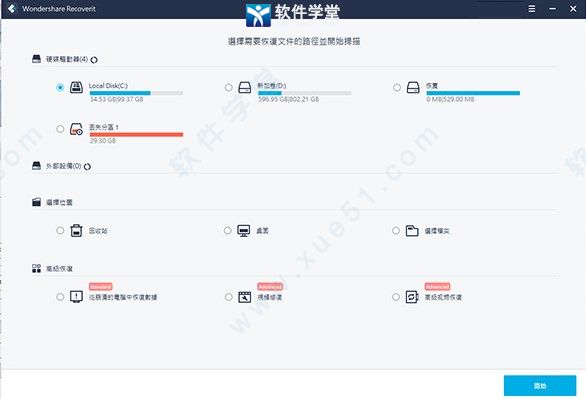
软件功能
1、从任何地方的任何数据的恢复。2、支持超过550种数据格式,包括几乎所有的图像文件、多媒体文件、电子邮件、档案等。
3、支持所有设备的完整数据恢复NTFS,FAT16,FAT32,HFS+,APF,等。
4、先进的算法支持。
5、更快的扫描速度由一个内置强大的数据分析引擎驱动。
6、先进的深度扫描算法深入数据结构和带来的创纪录的高数据率超过96%。
7、强大的数据恢复解决方案。
8、支持恢复格式化的硬盘数据丢失,原硬盘,丢失或调整分区。
9、能够恢复被删除的,丢失的数据从计算机崩溃或病毒攻击启动媒体解决方案。
Wondershare Recoverit10安装教程
1、从本站下载好压缩包之后进行解压得到安装包和破解文件。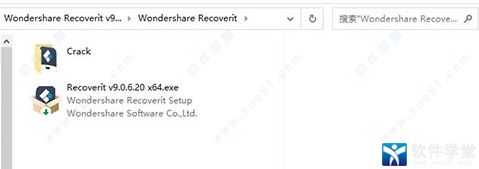
2、勾选相关同意许可协议点击下一步。

3、选择好软件的安装目录位置。
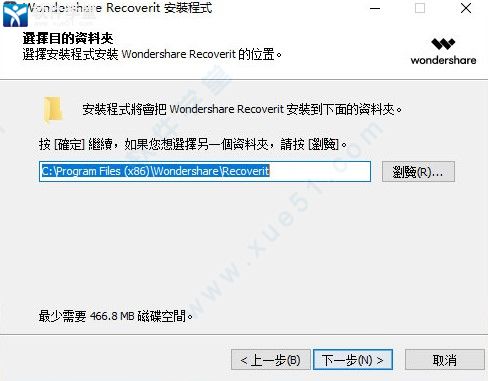
4、确认好安装信息没错之后点击安装。
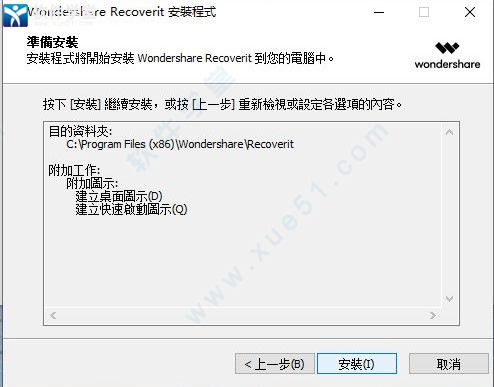
5、软件安装完成之后点击完成。
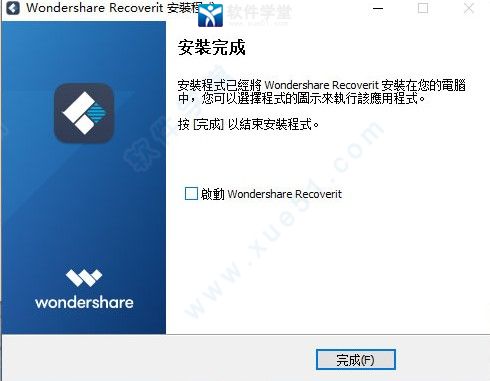
6、将之前解压好的破解文件复制到软件安装目录当中。
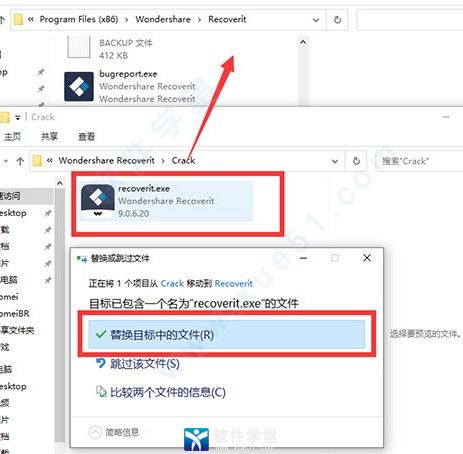
7、打开Wondershare Recoverit软件之后就可以免费进行使用了。
使用帮助
1、选择启动复苏的数据恢复软件,选择一个数据丢失的情况下恢复数据。
2、扫描
扫描您的设备/计算机:选择路径/位置数据丢失的发生,并点击“开始”继续。
3、恢复
选择性回收:预览、恢复和保存文件。
步骤一:选择数据恢复模式
让Wondershare Recoverit在你电脑上运行起来,让重要数据恢复过来。也许由于电源故障或者按了“Shift+Del”等诸多因素,你的文件不小心被删了或者电脑自动删除了,这都不要紧。“最近删除文件恢复”模式能让你的文件失而复得。
步骤二:选择文件恢复区
勾选你存有丢失文件的硬盘(C,D,E,F,G,H盘),点击“开始”按钮,去扫描搜索你丢失的文件吧。
步骤三:扫描电脑硬盘
万兴数据恢复专家将会快速扫描你的电脑硬盘,搜索最近删除的重要文件数据。
结束后,你可以预览一些文件,点击“恢复”,找回文件。当然有可能你会发现有些丢失的文件还是没有找到。莫急莫急,你还可以试试“万能扫描模式”。
“万能扫描模式”将会深入搜索硬盘中更多文件,不过这时候就要耐心点了,它的扫描过程会有点久呢。
步骤四:预览和恢复
在复原文件之前,你还可以选择预览可恢复的文件呢。随后,请勾选想要恢复的文件,点击“恢复”按钮,复原你的文件。但是,还是建议不要把恢复好的文件存放到之前的文件位置了,以免数据被覆盖掉。
软件特色
1、电脑回收站支持所有Windows电脑,Mac电脑、笔记本、台式机
2、存储卡
支持所有SD卡、SDHC卡、micro SD卡、mini SD卡、CF卡、智能卡、MMC卡、XD卡等等
3、电脑硬盘
支持戴尔、东芝、西部数据、希捷、三星等各大品牌的机械硬盘及SSD
4、移动硬盘
支持希捷、闪迪、苹果、三星、东芝等各大品牌、各种容量的移动硬盘
5、U盘
支持各种容量的U盘、闪存盘、记忆棒
6、照相机/摄像机
支持佳能、尼康、柯达、徕卡、JVC、宾得、三星等各大品牌的照相机与摄像机
7、除以上设备之外,万兴恢复专家还支持部分MP3/MP4播放器、iPod、软盘、功能机及部分安卓手机(Android5.0以下)的数据恢复,具体支持情况以测试结果为准。
常见问题
1、如果硬盘不能被我的电脑检测到,我能从它恢复数据吗?我们很抱歉的说如果硬盘无法检测或由计算机读取,则Wondershare Recoverit不能从中找到它或恢复数据。你需要发送硬盘驱动器修复。
2、如果苹果/Windows文件系统(APF)不能被发现?
苹果文件系统(APF)是一种用于MacOS,专有的文件系统和iOS,TVOS WatchOS,开发和苹果遗憾Wondershare复苏不支持恢复APF此刻部署,所以这种文件不能被发现。
3、为什么恢复的文件不能打开?
恢复的文件可能已经被覆盖或损坏。由于Mac苹果/Windows系统的文件存储机制,已删除的数据存储区域可能被其他数据覆盖,恢复后的文件将被损坏。特别是,您的Mac只有一个分区,系统可能会写入数据,导致恢复的数据损坏。













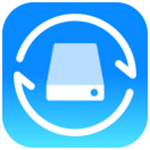





点击星星用来评分